- 실루엣 스튜디오는 실루엣 머신과의 통합으로 인해 공예가에게 가장 적합한 무료 디자인 소프트웨어입니다.
- 컴퓨터의 모든 글꼴을 실루엣 스튜디오에 설치할 수 있습니다.
- 다운로드한 글꼴이 실루엣 스튜디오에 표시되지 않으면 로컬 앱 데이터로 이동하여 모든 사용자에 대해 각 글꼴을 설치해야 합니다.
- 추가 글꼴은 실루엣 스튜디오의 텍스트 스타일 패널에서 액세스할 수 있는 글꼴 글리프의 일부입니다.
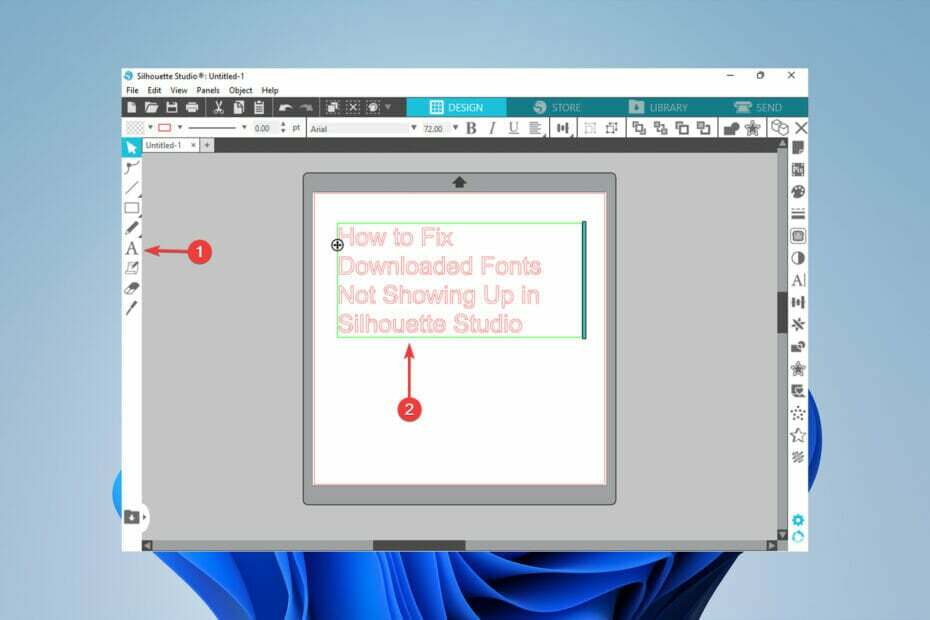
엑스다운로드 파일을 클릭하여 설치
이 소프트웨어는 일반적인 컴퓨터 오류를 복구하고 파일 손실, 맬웨어, 하드웨어 오류로부터 사용자를 보호하고 최대 성능을 위해 PC를 최적화합니다. 지금 3단계로 PC 문제를 해결하고 바이러스를 제거하세요.
- Restoro PC 수리 도구 다운로드 특허 기술과 함께 제공되는 (특허 가능 여기).
- 딸깍 하는 소리 스캔 시작 PC 문제를 일으킬 수 있는 Windows 문제를 찾습니다.
- 딸깍 하는 소리 모두 고쳐주세요 컴퓨터의 보안 및 성능에 영향을 미치는 문제를 해결하기 위해
- Restoro가 다운로드되었습니다. 0 이달의 독자.
크래프터라면 다운로드한 글꼴이 실루엣 스튜디오에 표시되지 않는 경우가 있습니다. 답답하지만 좋은 소식은 쉽게 고칠 수 있다는 것입니다.
실루엣 스튜디오는 공예가와 디자이너가 공예 프로젝트를 만들 수 있는 무료 디자인 응용 프로그램입니다. 실루엣 절단기와 쉽게 통합되어 공예가는 프로젝트에 쉽게 생명을 불어넣을 수 있습니다.
이 기사에서는 다운로드한 글꼴이 실루엣 스튜디오에 표시되지 않는 문제를 해결하기 위해 수행해야 하는 단계에 대해 설명합니다.
실루엣 스튜디오에서 글꼴을 설치하려면 어떻게 해야 합니까?
- 먼저, 귀하의 실루엣 스튜디오 열려 있지 않습니다.
- 원하는 글꼴을 컴퓨터에 다운로드한 다음 압축을 풉니다.
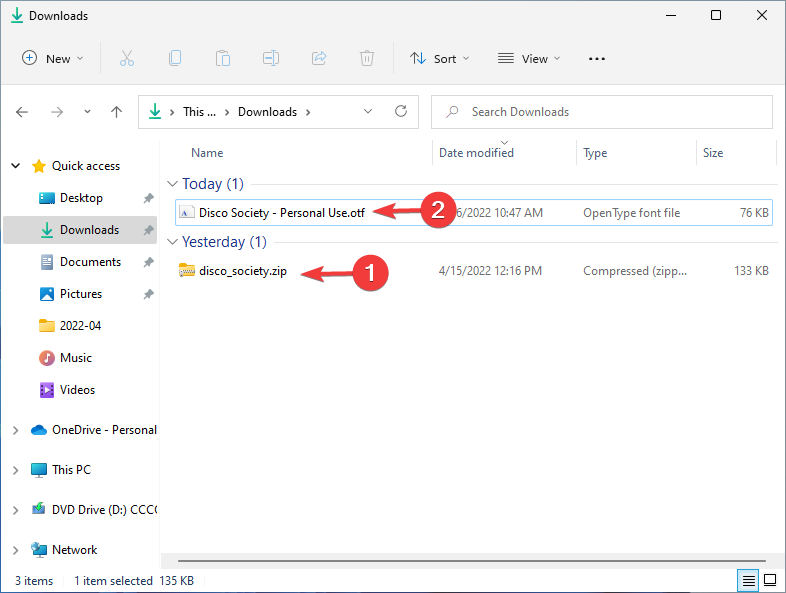
- 그 다음에 찾으십시오. OTF 또는 TTF 글꼴의 버전입니다. 당신의 Windows 글꼴 뷰어 또는 PC의 다른 글꼴 관리 소프트웨어를 두 번 클릭하고 선택하여 설치.
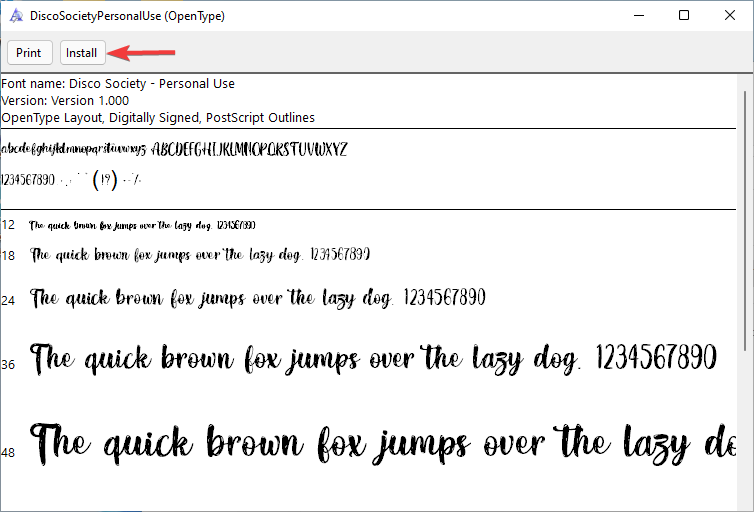
- 왼쪽 패널에서 텍스트 도구를 사용하여 무언가를 입력합니다.

- 그런 다음 텍스트를 선택하고 텍스트 스타일패널.
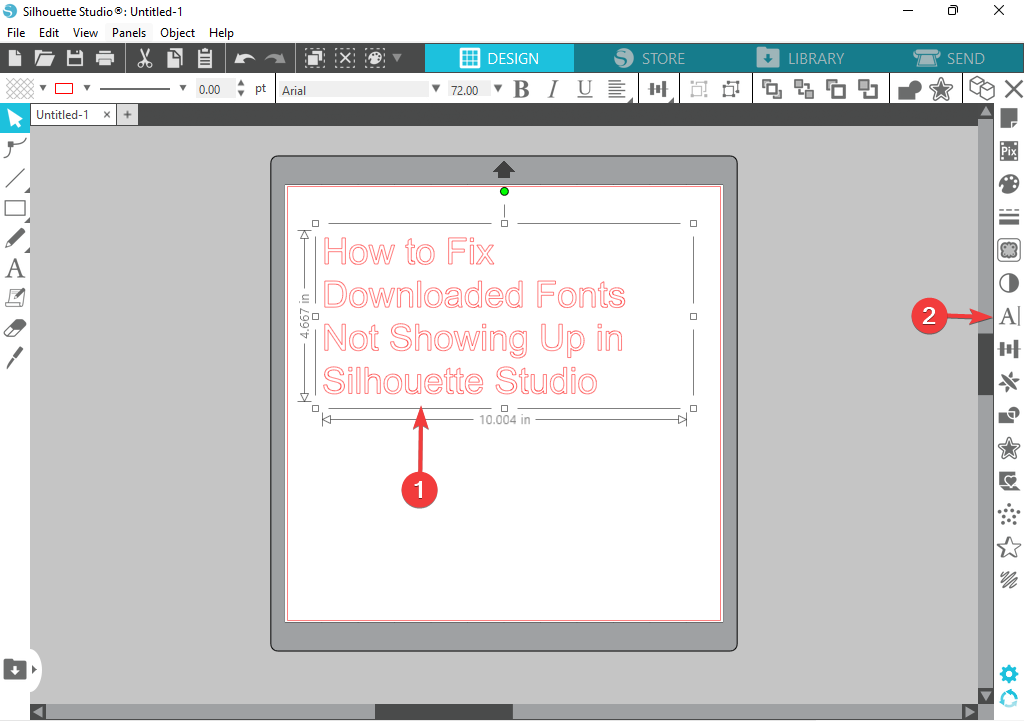
- 마지막으로 글꼴 검색 상자에 글꼴 이름을 입력하고 클릭하여 글꼴 스타일을 변경합니다.
실루엣 스튜디오는 PC에 다운로드한 모든 글꼴을 사용할 수 있습니다.
문제가 있는 경우 이 기사를 확인하세요. 실루엣 스튜디오의 자동 업데이트.
다운로드한 글꼴이 실루엣 스튜디오에 표시되지 않으면 어떻게 해야 합니까?
- 누르다 창 + 아르 자형 열다 운영 대화 상자.
- 다음으로 입력 %로컬앱데이터% 대화 상자에 입력하고 입력하다.
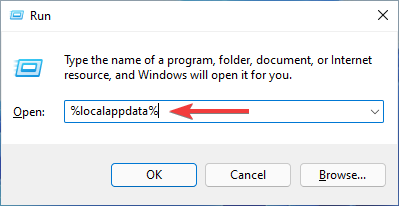
- 열기 마이크로소프트 폴더.
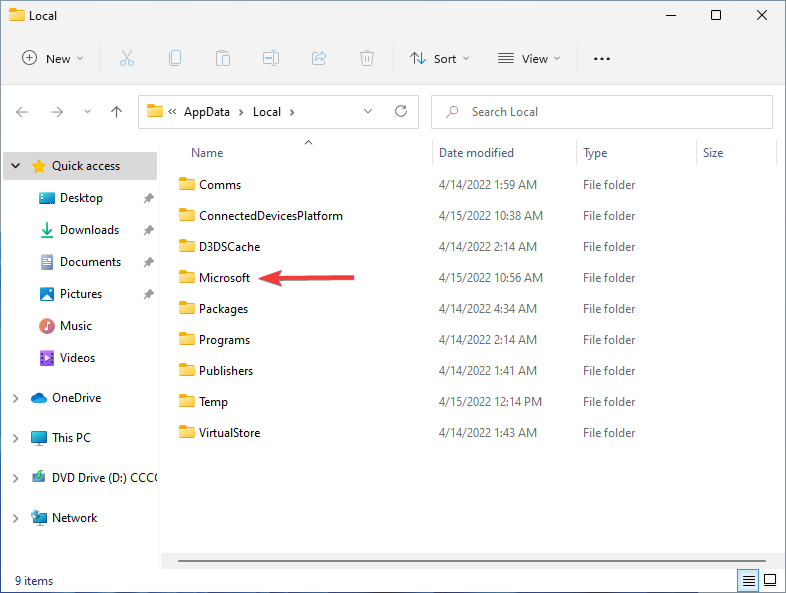
- 그런 다음 창 폴더.
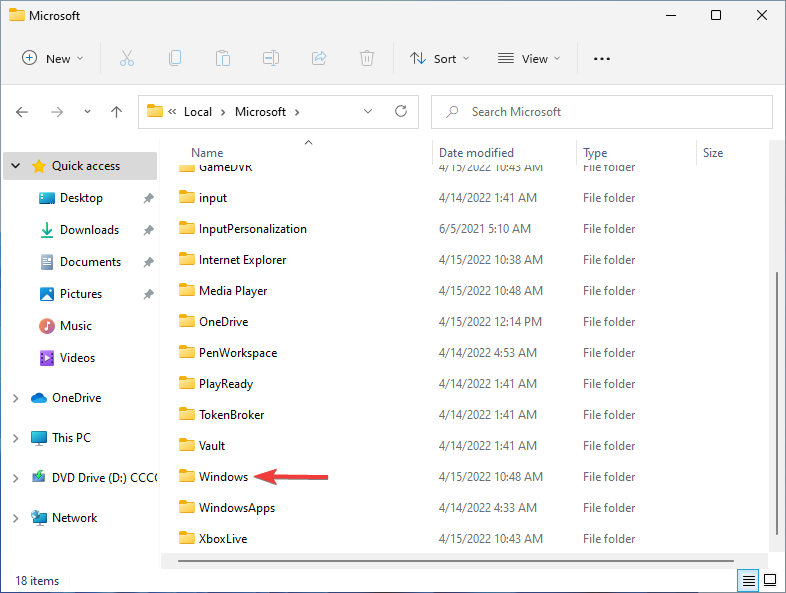
- 그 후, 열기 글꼴 폴더.
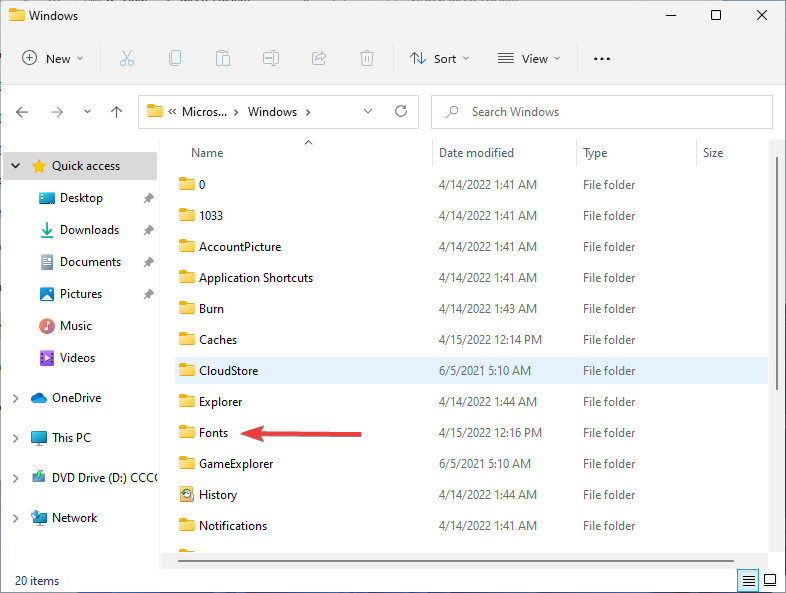
- 모든 글꼴을 마우스 오른쪽 버튼으로 클릭하고 모든 사용자를 위해 설치 옵션.
이 문서는 다음과 같은 메시지를 받는 경우 유용할 수 있습니다. 실루엣 스튜디오에 문제가 발생하여 종료해야 합니다..
- HP Recovery Manager가 Windows 10/11에서 작동하지 않음 [수정됨]
- CCleaner를 다시 업데이트하고 최신 버전을 얻는 7가지 방법
- AutoCAD 마우스 지연이 발생합니까? 다음은 쉬운 수정 사항입니다.
- 2022 FIX: Windows Defender 서비스가 Windows 10/11에서 시작되지 않음
Silhouette Studio에서 글리프에 수동으로 액세스하려면 어떻게 해야 합니까?
- 로 이동 시작 메뉴, 유형 문자표, 그리고 히트 입력하다.
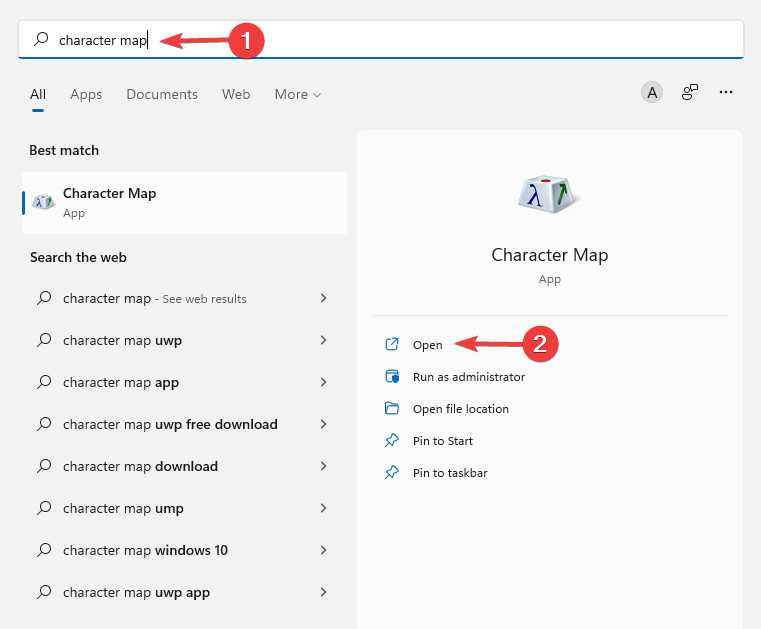
- 그런 다음 작업할 글꼴을 선택하고 확인란을 선택합니다. 고급보기, 그리고 변경 그룹화 기준 에게 유니코드 하위 범위.
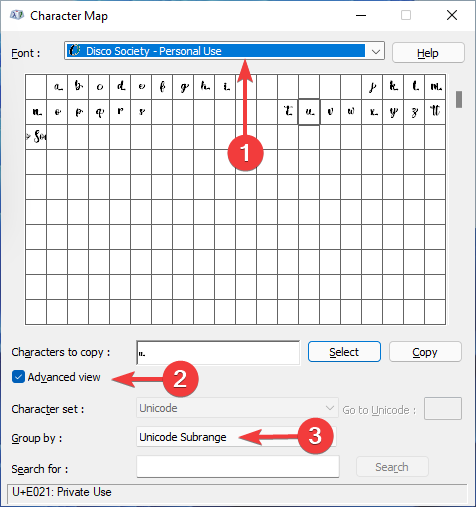
- 그 다음, 선택 개인 사용자 캐릭터. 그 작은 문자들은 모두 당신의 글리프입니다. 그들을 클릭하면 더 큰 미리보기가 나타납니다.
- 원하는 것을 클릭하고 하나씩 클릭하십시오. 고르다. 그들은 복사할 문자 영역.
- 클릭 복사 버튼을 눌러 이러한 특수 문자를 클립보드에 복사합니다.
- 다음으로 돌아가십시오. 실루엣 스튜디오 디자인 영역에 글리프를 붙여넣습니다.
- 일반 글꼴처럼 작은 상자를 클릭합니다. 그런 다음 사용 가능한 글꼴에서 사용할 글꼴을 선택합니다. 텍스트 스타일 메뉴.
실루엣 스튜디오를 최소한 Designer Edition으로 업그레이드하고 V4.1을 실행하여 글리프에 수동으로 액세스하는 것이 가장 좋습니다.
추가 글꼴은 글꼴 글리프의 일부로 포함되며 실루엣 스튜디오의 텍스트 스타일 패널에서 직접 액세스할 수 있습니다.
텍스트 스타일은 실루엣 스타디오 사용자에게 중요하며 프로그램을 처음 사용하는 경우 모노그램 글꼴과 모노그램 컷 파일의 차이점을 이해해야 합니다.
모노그램 컷 파일은 키보드로 입력하여 변경할 수 없는 디자인입니다.
그러나 모노그램 글꼴은 여러 문자에 액세스할 수 있는 글꼴 파일이며 텍스트 도구를 통해 키보드에서 입력하여 수정할 수 있습니다.
만약 당신의 실루엣 스튜디오 소프트웨어가 느리게 실행됩니다., 이 문서가 도움이 될 수 있습니다.
문제를 해결할 수 있었는지 또는 독자가 문제를 해결하는 데 도움이 될 수 있는 다른 방법이 있으면 아래 의견 섹션에 알려주십시오.
 여전히 문제가 있습니까?이 도구로 수정하세요.
여전히 문제가 있습니까?이 도구로 수정하세요.
- 이 PC 수리 도구 다운로드 TrustPilot.com에서 우수 평가 (다운로드는 이 페이지에서 시작됩니다).
- 딸깍 하는 소리 스캔 시작 PC 문제를 일으킬 수 있는 Windows 문제를 찾습니다.
- 딸깍 하는 소리 모두 고쳐주세요 특허 기술 문제를 해결하기 위해 (독자 전용 할인).
Restoro가 다운로드되었습니다. 0 이달의 독자.
